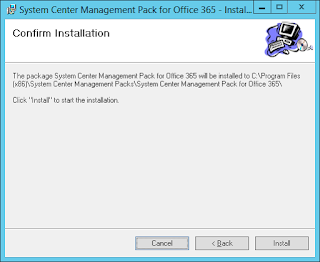System Center Management Pack for Windows Azureからダウンロードできるガイド(WindowsAzureMPGuide.doc)に書かれていることをきちんとやっていなかったことが原因でした。
同じミスを繰り返さないためにも、設定漏れとなっていた箇所を備忘録としてまとめておきます。
具体的には、ガイド(WindowsAzureMPGuide.doc)のTo configure monitoring節を進めていきます。
SCOMの管理コンソールから[Authoring]を開いて、[Add monitoring wizard]をクリックします。

[Windows Azure Monitoring]をクリックして、[次へ]ボタンを押します。

名前欄へ識別のために名前を入力します。

[New]ボタンを押します。
名前欄へ識別のために名前を入力、[次へ]ボタンを押します。

ナレッジは空欄のままとして、[Create]ボタンを押します。

元の画面に戻りましたので、[次へ]ボタンを押します。

ここで登録済みのAzureサブスクリプションIDを指定し、[次へ]ボタンを押します。

Webサイトなクラウドサービス画面のようですね。

仮想マシンに紐つくクラウドサービスは追加しようとしましたが、選択できないようなので、[Cancel]ボタンを押します。

ということで、クラウドサービスでは何も選択しないままで、[次へ]ボタンを押します。

VMを選択して追加します。


[次へ]ボタンを押します
Storageを追加します。



[次へ]ボタンを押します
サマリーの画面で設定を完了させます。
[Windows Azure Monitoring]が構成されました。

これでようやく監視できるようになりました。
インベントリーにおけるAzure Storage、きちんと監視できています。

インベントリーにおけるVM、きちんと監視できています。

MonitoredにおけるAzure Storage、きちんと監視できています。

MonitoredにおけるVM、きちんと監視できています。

以上で、Azureにおける忘れてはいけない監視設定をお送りしました。
ご参考になれば幸いです。